Twitch est une plateforme de streaming autant appréciée par les streameurs que par les abonnées. Cela s’explique par la proximité entre le créateur de contenu et son audience qu’offre la vidéo en direct. Malheureusement, l’accès à certains replays Twitch nécessitent un abonnement… sauf si vous utilisez le logiciel Twitch Recover ! Ce dernier vous entre autres de regarder un replay Twitch (sub-only) de votre streameur préféré gratuitement et sans limites ! Suivez notre petit guide et découvrez comment prendre en main cet outil.
Regarder un replay Twitch gratuitement et sans abonnement
Twitch Recover est un logiciel gratuit vous permettant de visionner les rediffusions sub-only des lives Twitch sans abonnement. Mieux encore, l’outil vous permet de télécharger tout type de vidéo Twitch (VODs, clips, streams, etc.). La seule limite de ce logiciel est qu’il vous donne accès à tous les replays, uniquement lorsque ces derniers sont encore présents sur les serveurs Twitch. La plateforme étant actuellement en train de supprimer bon nombre de VODs, il est possible que vous ne trouviez pas la vidéo que vous souhaitez visionner (d’autant plus s’il ne s’agit pas d’une vidéo récente).
Avant de vous expliquer comment utiliser Twitch Recover, rappelons que le visionnage des replays Twitch sans abonnement n’est pas autorisé par la plateforme. Retenez également qu’à l’instar des bloqueurs de publicité sur les sites Internet (dont le nôtre), cette pratique ne rémunère pas le travail des vidéastes.
Comment utiliser Twitch Recover ?
Pour regarder un replay Twitch sub-only sans être abonné, procédez comme suit :
1. Commencez par télécharger Twitch Recover depuis la plateforme GitHub. Pour ce faire, cliquez sur le lien Twitch.Recover.Setup.exe.
2. Procédez ensuite à l’installation du logiciel.
3. Exécutez Twitch Recover.
4. Une fenêtre Invite de commandes va alors s’ouvrir. Depuis cette dernière, plusieurs options s’offrent à vous. Pour regarder un replay Twitch (sans abonnement), tapez 3 et validez avec Entrée.
5. Collez ensuite l’URL (le lien) vers le replay Twitch que vous souhaitez regarder.
6. Twitch Recover vous liste les différentes qualité vidéo disponibles (source, 720p60fps, 720p30fps, 480p30fps, etc.). Choisissez celle que vous voulez. Pour une qualité optimale, je vous suggère de sélectionner « Source ». En l’occurrence, dans mon exemple, je dois taper 6, puis validez avec Entrée.
7. Récupérez ensuite l’URL fourni par Twitch Recover (à côté de Result). Pour copier le lien, il vous suffit simplement de le sélectionner.
8. Ouvrez ensuite VLC, puis cliquez sur le menu « Média » et « Ouvrir un flux réseau ».
9. Sous « Entrer une URL réseau », collez le lien que vous avez précédemment copier à l’étape 7, et cliquez sur « Lire ».
10. Le replay Twitch se lancera instantanément. Il ne vous reste plus qu’à profiter 😉
✅ Voilà, vous savez maintenant comment regarder les replays Twitch facilement et gratuitement sur VLC.

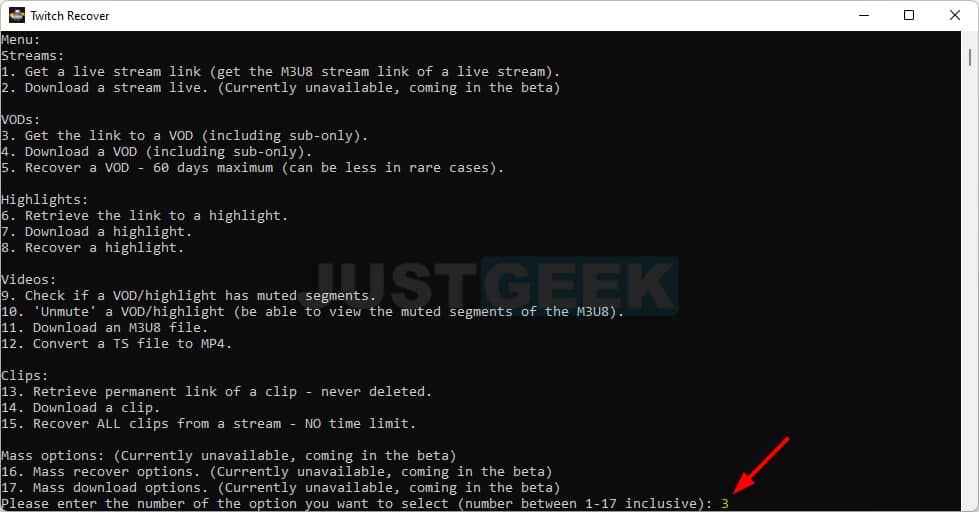
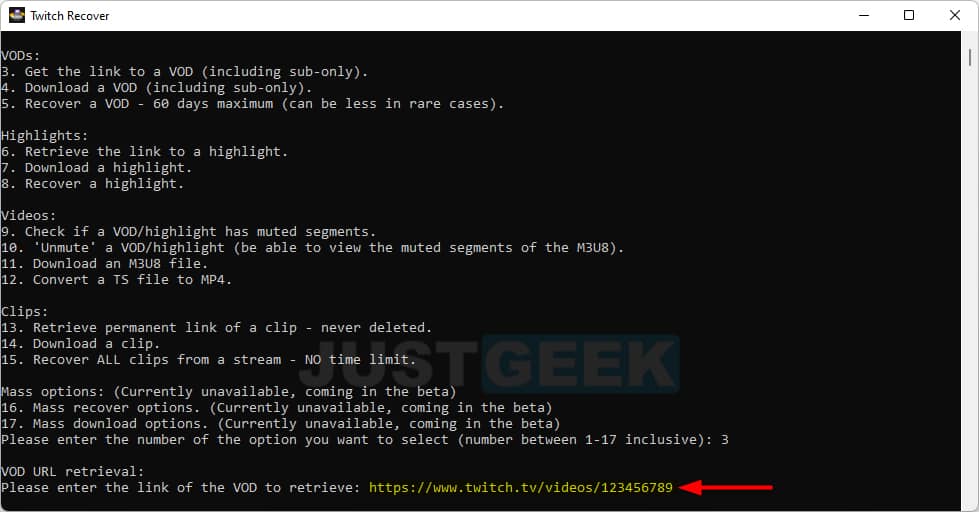
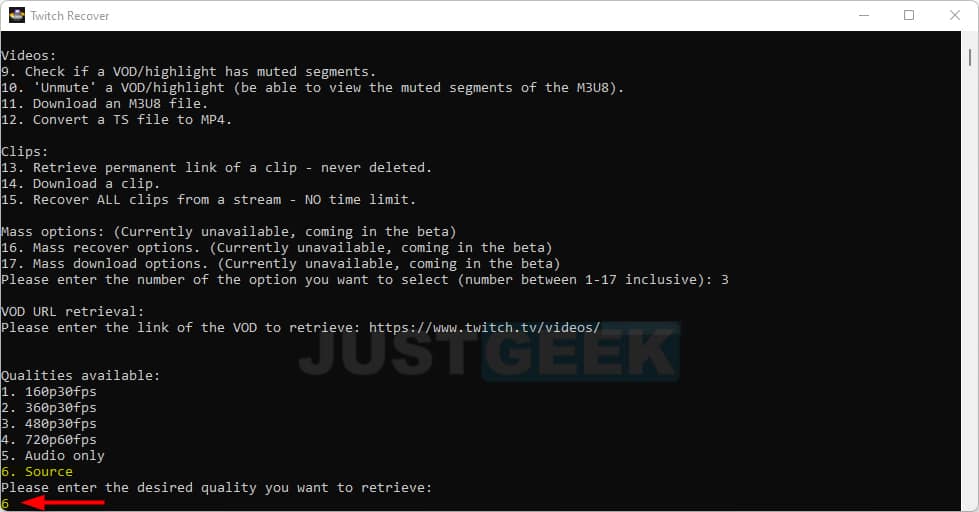
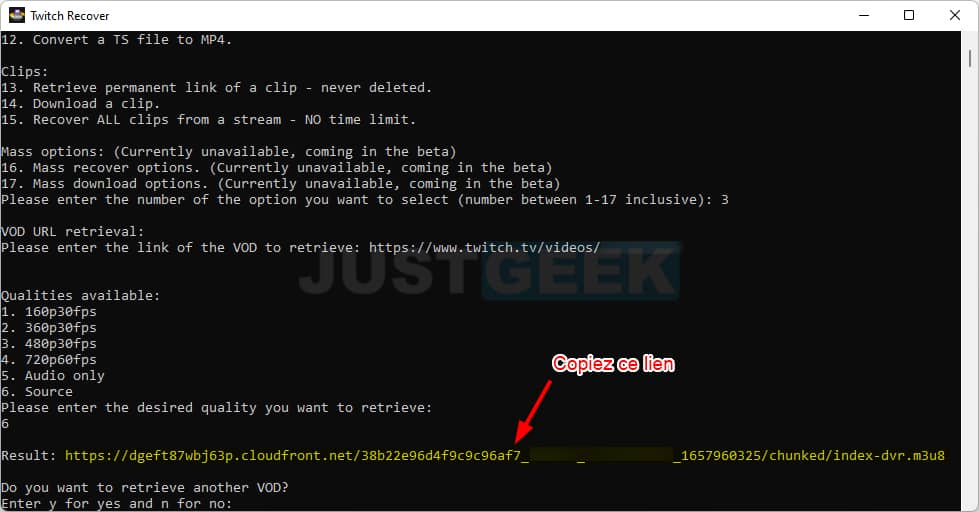
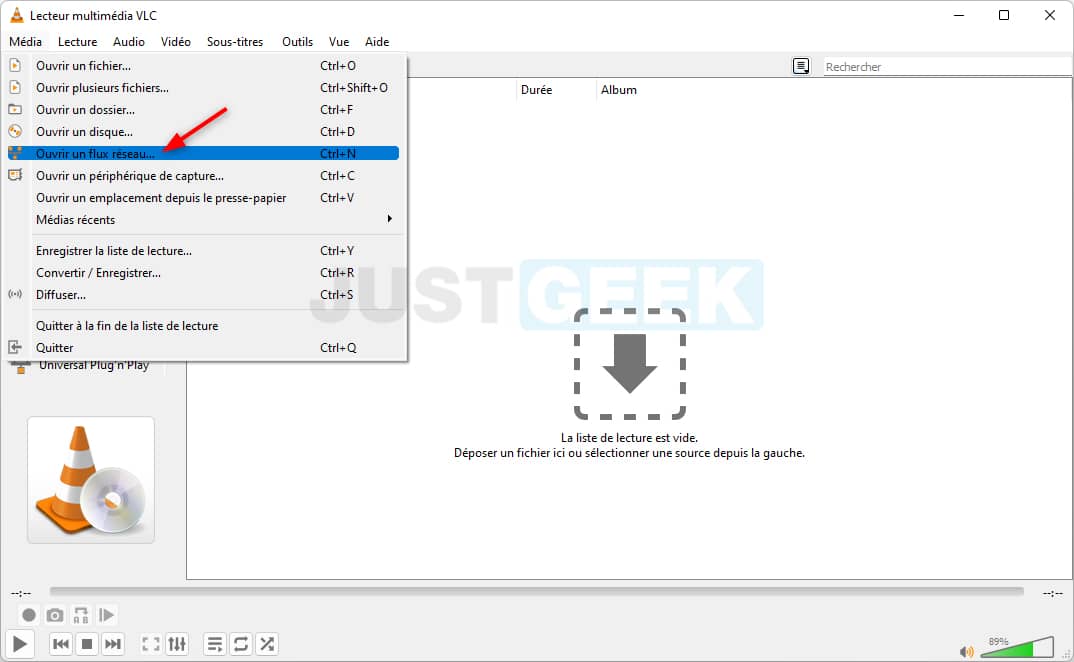
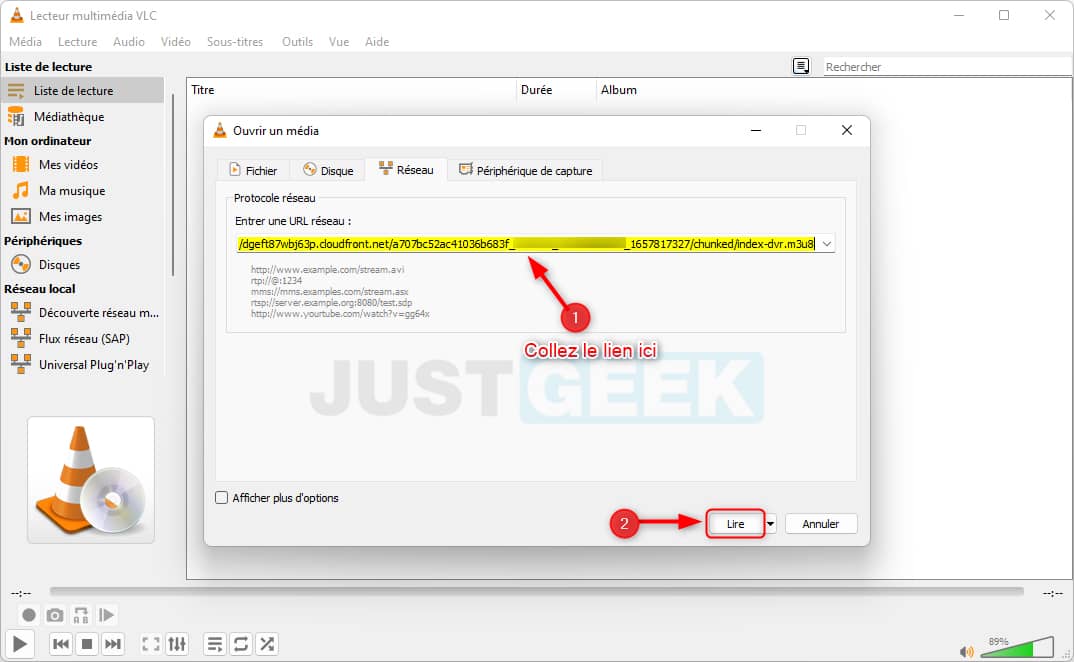


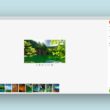
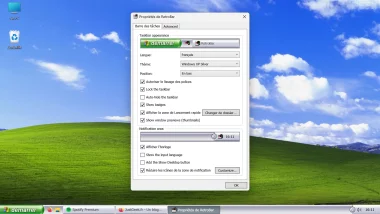
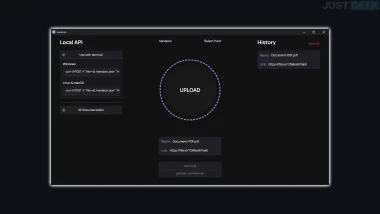

Bonjour,
Au moment ou je copie le lien dans l’invité de commande, le logiciel se ferme tout seul, j’ai essayé de le lancer en mode admin mais le problème est toujours là.
Hello Sabrina,
Petite solution alternative qui fonctionne bien : https://www.justgeek.fr/twitchnosub-regarder-replay-twitch-sub-only-gratuit-106598/
Bonjour,
Aujourd’hui encore, le logiciel marche, mais à moitié. Ça marche que pour des petits streamers ou des moyens, mais les big ça marche plus depuis plusieurs jours maintenant comme Gotaga Domingo est son émission popcorn.
Au moment où je mets le lien de la VOD, le logiciel se ferme instante :'(
Un autre logiciel peut-être ou une solution please ?
Bonjour Teemo,
Oui, il existe une autre méthode => https://www.justgeek.fr/twitchnosub-regarder-replay-twitch-sub-only-gratuit-106598/
Bonjour
je préviens que tout les instructions sont bonnes mais quand vous regarderez la vidéos le son se coupera toute les 5 seconds
merci de réparer ce bug
cordialement
Salut Yanis,
Je pense que c’est toi qui a un problème, car de mon côté, rien à signaler. Tout fonctionne très bien. Je n’ai pas de décalage. C’est peut-être ta connexion ou essaie de changer la qualité du replay pour voir.